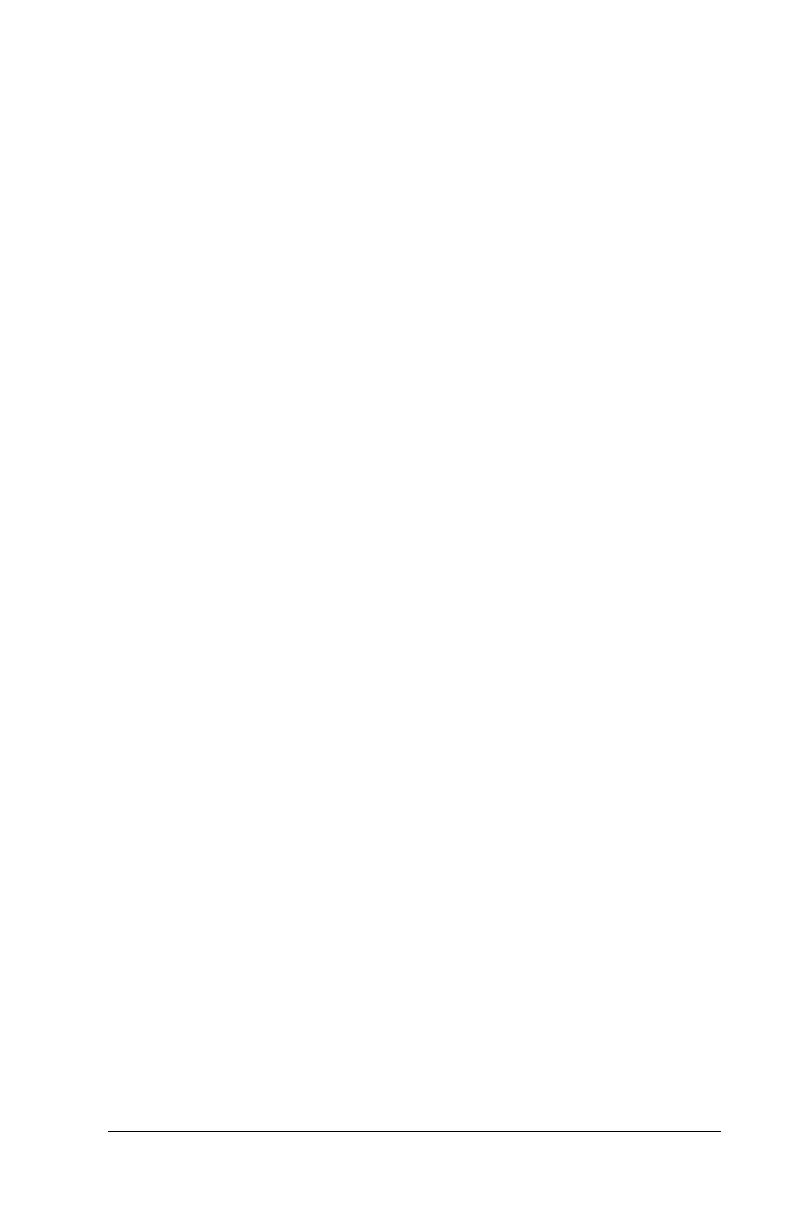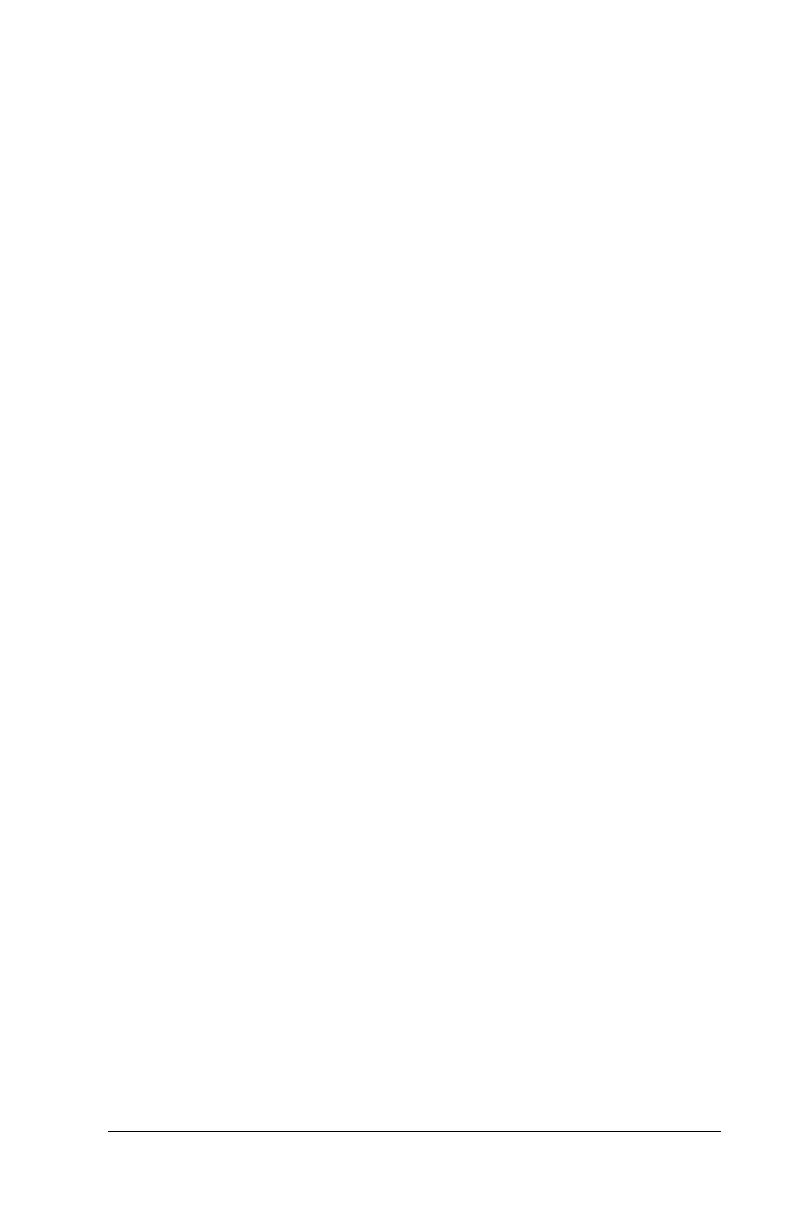
目次
目次目次
目次
117
117 117
117 ページ
ページページ
ページ
目次
Palm Computing® ポータブルキーボー ド の概要
ポータブルキーボー ド の概要ポータブルキーボー ド の概要
ポータブルキーボー ド の概要 ........................ 119
アプ リ ケーシ ョ ンのイ ンス ト ール
アプ リ ケーシ ョ ンのイ ンス ト ールアプ リ ケーシ ョ ンのイ ンス ト ール
アプ リ ケーシ ョ ンのイ ンス ト ール ................................................ 120
キーボードの準備
キーボードの準備キーボードの準備
キーボードの準備 ..................................................................... 121
キーボード を閉じる
キーボード を閉じるキーボード を閉じる
キーボード を閉じる .................................................................. 124
キーボード のカスタマイズ
キーボード のカスタマイズキーボード のカスタマイズ
キーボード のカスタマイズ ......................................................... 126
一般設定の変更 ............................................................................................. 126
コマンド キーの組み合わせへのアプリケーションの割り当て ............ 127
配列設定の変更 ............................................................................................. 128
キーボード ショートカットの表示 ............................................................ 129
キーボード
キーボードキーボード
キーボード ショートカット
ショートカットショートカット
ショートカット ........................................................ 130
日本語入力 ..................................................................................................... 130
カーソルの移動 ............................................................................................. 131
メニュー コマンド ........................................................................................ 131
ボタン ショートカット ................................................................................ 132
アイコン ショートカット ............................................................................ 132
電卓機能 ......................................................................................................... 132
よく寄せられる質問
よく寄せられる質問よく寄せられる質問
よく寄せられる質問 .................................................................. 133
一般的な質問と回答 ..................................................................................... 133
キーボードには電池が必要ですか ? ...................................................... 133
すべての本体で同じキーボードを使用できますか ? .......................... 133
キーボードの使用中に本体で HotSync® 機能を実行できますか ? .. 133
日本語入力がうまくできないのですが ................................................. 133
漢字変換する文節の範囲を変更できますか ? ...................................... 133